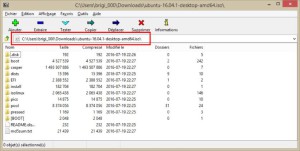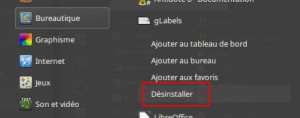Voyager 22.10 pour découvrir Linux facilement
TÉLÉCHARGEMENT ET TEST EN LIVE
Vous pouvez télécharger Voyager sur le site officiel et faire un test de cette distribution sans installation, c'est-à-dire en mode LIVE
Comme d'habitude, plusieurs méthodes sont possibles pour placer sur une clef USB ou un DVD, l'image ISO obtenue , je vous laisse le choix dans la méthode. Vous pouvez trouver sur ce site les différentes façons de faire.
J'ai choisi de télécharger la version 22.10 de Voyager Linux qui offre des nouveautés et l'avantage de pouvoir tester soit le bureau GNOME soit le bureau XFCE. La procédure pour "switcher" d'un bureau à l'autre est donnée en image sur le site de Voyager
PRÉSENTATION
La distribution Voyager est une distribution basée sur Ubuntu et suit les versions de celle-ci. La version 22.10 de Voyager n'est pas une LTS et ne bénéficie donc pas d'un support sur le long terme. Il faudra plutôt se tourner vers la version 22.04.
Voyager Linux permet de découvrir dès l'apparition du bureau de quoi ce système est capable . En effet, de nombreux logiciels sont préinstallés, plusieurs paramètres sont réglés à l'avance pour simplifier l'utilisation de cette distribution et le bureau est organisé pour un prise en main facile et agréable. Des points précieux pour les nouveaux venus sous Linux qui ne connaissent pas spécialement les arcanes de Gnome ou XFCE pour obtenir un tel bureau.
Le bureau, tel qu'il apparaît au lancement de la distribution en live : Voyager Linux 22.10 Gnome
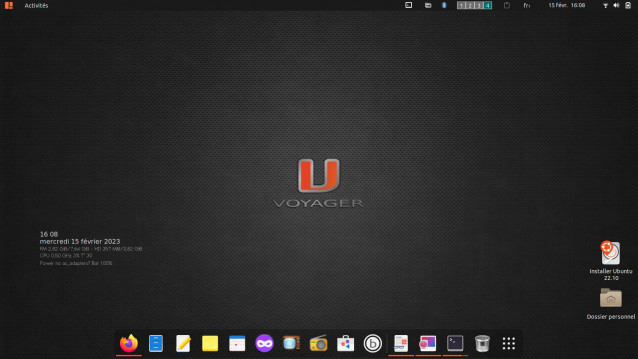
Une barre des tâches placée sur le haut de l'écran, un dock en bas d'écran, un Conky discret sur le côté gauche et voici un bureau prêt pour vous lancer dans l'utilisation de votre PC avec une distribution opérationnelle.
Pour commencer le tour d'horizon de Voyager, vous pouvez jeter un œil en premier lieu dans le menu principal en cliquant sur l'icône de Voyager en haut à gauche.
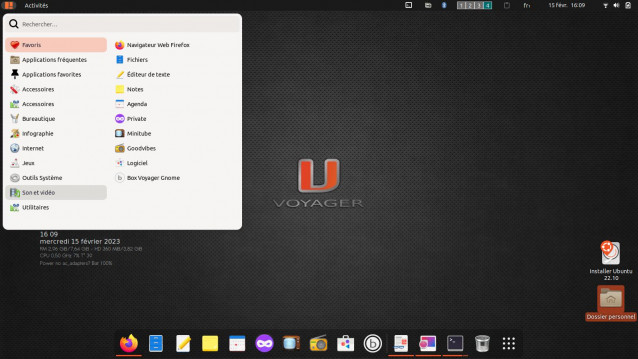
Une fois le menu ouvert, parcourez les différentes rubriques pour connaître tout ce que propose cette version de Voyager.
De nombreux logiciels sont disponibles dans la version Live et il est possible de les utiliser sans avoir besoin de procéder à une installation sur son disque dur. Ce qui va vous permettre de largement évaluer les capacités de Voyager avant de lui octroyer une place sur une de vos partitions.
Vous pouvez ensuite, si vous préférez les icônes, cliquer sur le menu "Activités", pour lancer une application ou un outil. L'avantage du Live, c'est que vous pouvez tester de nombreux logiciels sans quasiment prendre aucun risque pour votre système d'exploitation déjà installé sur votre disque dur.
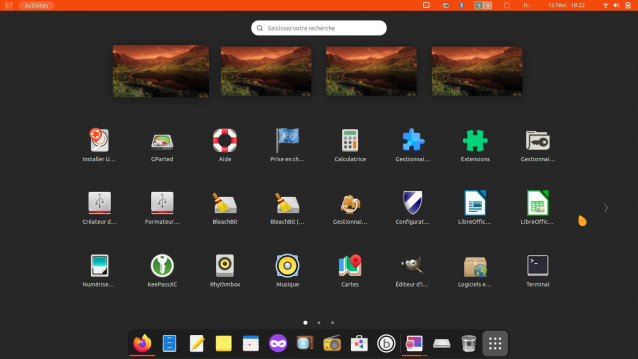
En bas, dans le Dock, Voyager nous a déposé une icône avec la lettre b. Cliquez dessus et une fenêtre (titre : Voyager) va s'ouvrir dans laquelle vous allez découvrir un certain nombre d'outils pratiques.
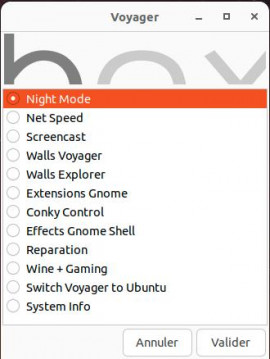
Sans entrer dans les détails, vous pouvez cliquer sur le menu "Walls Explorer" pour parcourir quelques fonds d'écran et changer facilement de photo. Je vous laisse découvrir l'utilité des autres menus, puisque vous êtes en Live.
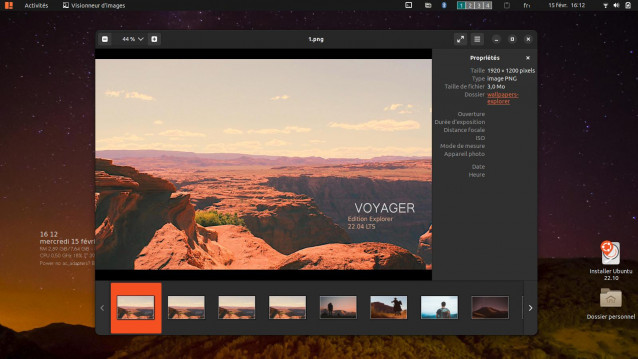
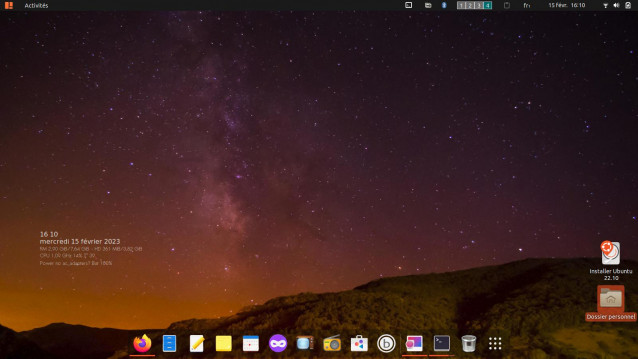
N'oubliez pas que vous pouvez vous connecter à votre réseau internet soit directement par câble, soit par WIFI en entrant votre clef WPA
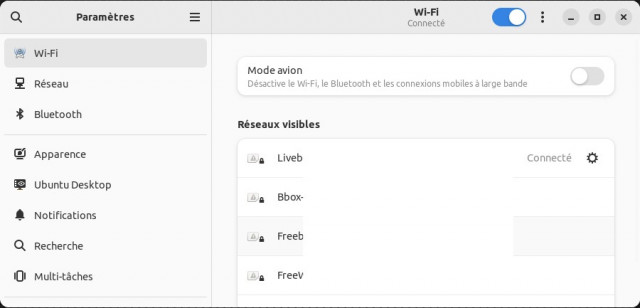
En haut à droite, un clic sur les trois icônes fait apparaître un petit menu pratique pour régler le son, la luminosité, mais aussi votre connexion à internet, une connexion en Bluetooth, activer le mode nuit ou pas, etc. Une menu court, simple et convivial qui permet aussi d'arrêter ou redémarrer votre ordinateur.
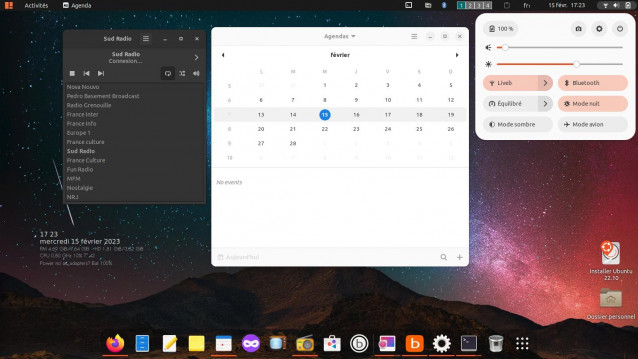
Un clic sur la petite roue dentée permet d'accéder aux paramètres de Voyager. Il est possible d'affiner les réglages de sa session en Live afin d'apprécier au maximum les capacités de cette version 22.10.
Quelques réglages en image
Fuseau horaire, de manière à récupérer la bonne heure
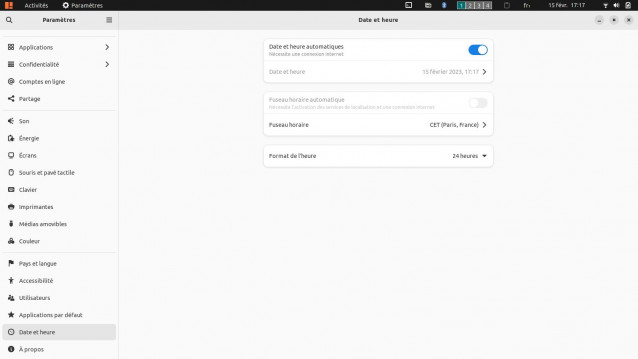
Même chose pour un ajustement précis de l'apparence de Voyager
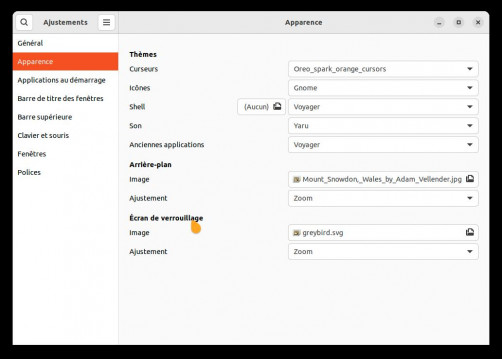
Une fois les réglages de vos paramètres plus l'apparence effectués à votre convenance, vous pouvez tester l'installation d'un logiciel en passant par l'application "Logiciels". J'ai installé facilement, tout en restant en session Live, l'application de dessin vectoriel "Inkscape".
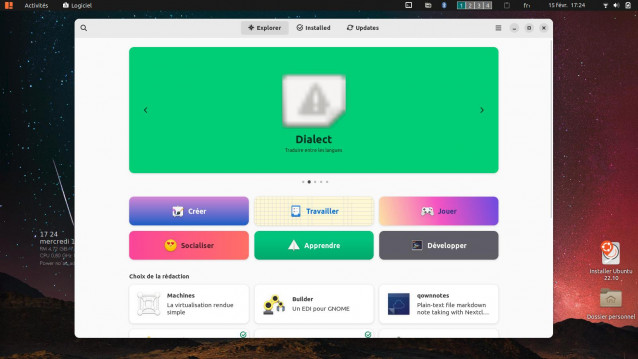
Installation de l'application "Inkscape"
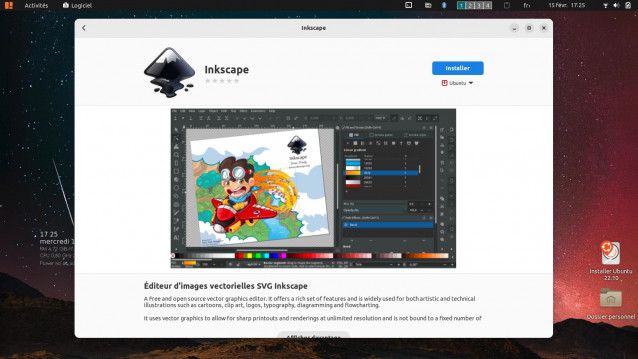
Dans cette version Live de Voyager, il est vraiment aisé de tester le système pour bien se rendre compte de ce que l'on pourrait faire une fois le produit installé sur son disque dur. C'est d'autant plus vrai, que vous pouvez même avec cette version basculer d'un environnement de bureau à un autre avec seulement quelques clics.
La même distribution Voyager Linux 22.10 avec l'environnement de bureau XFCE
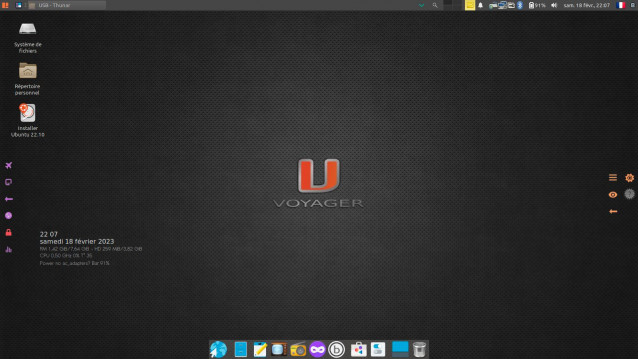
Tout simplement bluffant
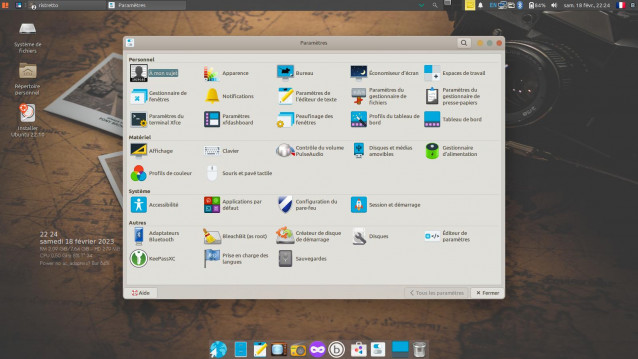
Le menu principal en version XFCE
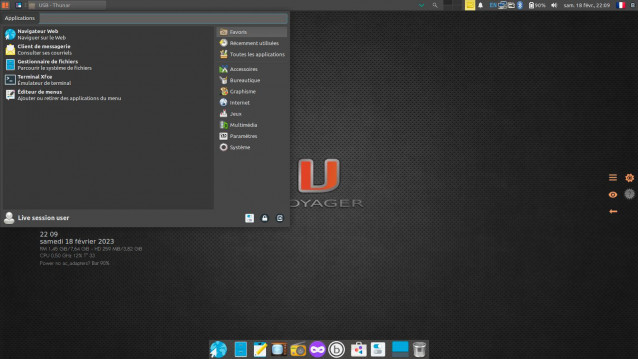
La même "Voyager Box" existe dans cette version XFCE. Pratique
Les différentes images proposées en plus confèrent à cette distribution un aspect attirant
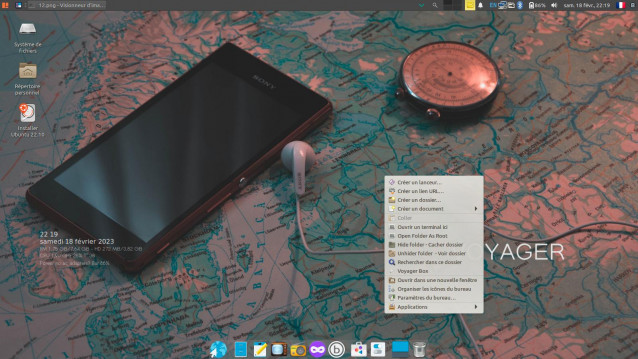
Pour les nouveaux arrivants sous Linux quoi de mieux que de pouvoir en une seule distribution tester deux environnements de bureau
Cela va vous permettre de décider quel est le bureau qui conviendra le mieux à vos habitudes et aussi à la puissance de votre PC, sachant que XFCE est plus léger que beaucoup d'autres environnements de bureau et notamment l'excellent KDE Plasma.
CONCLUSION
Si je devais recommander une distribution pour les débutants sous Linux, je n’hésiterais pas une seconde à proposer Voyager Gnome ou XFCE 22.10
Cette distribution se manie facilement en Live et est si docile que l'on peut quasiment l'utiliser sans installation sur son disque dur
La Voyager Box (Concoctée avec YAD) est vraiment un plus pour les utilisateurs. Une bonne idée pour aider à mieux se servir de cette distribution
L'idée de proposer deux environnements de bureau (Gnome et XFCE) est un autre avantage de cette distribution. Le fait de pouvoir tester ces deux bureaux avec une facilité déconcertante ajoute une touche remarquable à Voyager 22.10. Je ne me lasse pas de basculer entre les deux environnements et l’agencement des bureaux de façon identique dans les deux cas permet de retrouver rapidement ces marques.
L'ensemble est convivial et intuitif. Il est assez facile de paramétrer cette distribution finement pour se coller à ses besoins. Les fonds d'écran proposés sont nombreux et permettent d'avoir un autre regard sur son futur bureau Linux. Une petite attention qui ne passe pas inaperçue.
Voyager Linux Gnome 22.10 à tester avec plaisir et installer si le cœur vous en dit.
MON MATÉRIEL
Processeur Intel Core i3
Mémoire vive de 8 Gb
Disque dur 1 Tera
Carte graphique NVidia Geforce